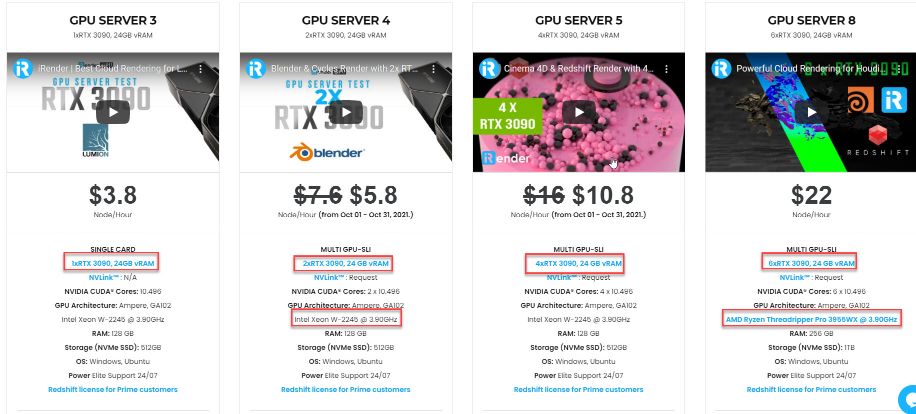8 Thủ thuật chiếu sáng và kết xuất hữu ích cho Maya
Khi nói đến việc tạo hoạt ảnh điện ảnh, hiếm có phần mềm nào đánh bại được kho công cụ bạn nhận được từ phần mềm hoạt hình 3D Maya. Phần mềm đa năng này cung cấp nhiều công cụ khác nhau để dựng hình, chiếu sáng CG, thiết kế, tạo texture và hơn thế nữa. Để tạo ra những hình ảnh sống động, tuyệt đẹp, điều quan trọng là bạn phải sử dụng thành thạo các công cụ kết xuất và chiếu sáng của Maya. Nhưng bắt đầu từ đâu? Trong hướng dẫn này, chúng tôi sẽ tiết lộ một số thủ thuật kết xuất và chiếu sáng tốt nhất mà bạn có thể thử trên Maya.
1. Kết xuất nhanh hơn với TX Textures
Để tăng tốc thời gian kết xuất của bạn, hãy thử chuyển đổi các texture của bạn thành .tx, sau đó đi tới Render Settings và đánh dấu vào hộp “Use Existing .tx Textures”. Theo cách này, việc kết xuất sẽ trở nên nhanh hơn vì hệ thống texture của Arnold sẽ không tải các phần của kết cấu .tx không hiển thị trong hình ảnh được kết xuất. Ngoài ra, Arnold sẽ chỉ tải các ô có cùng dữ liệu một lần thay vì tải các tệp giống hệt nhau cùng một lúc.
2. Area Lights cho ánh sáng định hướng và shadows
Mẹo kết xuất và chiếu sáng Maya tiếp theo là sử dụng Area Light. Ánh sáng khu vực trong Maya cho phép bạn tạo các tia sáng định hướng từ trong một tập hợp các ranh giới. Công cụ này thường được sử dụng để tạo lại đèn huỳnh quang trên các ranh giới hình chữ nhật hoặc hình tròn. Bạn cũng có thể sử dụng đèn vùng để tạo bóng định hướng và ánh sáng định hướng. Đảm bảo bật Sử dụng Hình dạng ánh sáng để đạt được ánh sáng và bóng tối thuyết phục.
3. Kết xuất nhanh hơn với IPR
Interactive Photorealistic Lighting hoặc IPR là một công cụ tuyệt vời để sử dụng nếu bạn đang thực hiện các nhiệm vụ khác nhau cùng một lúc. Công cụ này cung cấp cho bạn bản xem trước tác phẩm của mình đồng thời cho phép bạn điều chỉnh ánh sáng, bóng đổ, kết cấu và / hoặc chuyển động 3D mờ một cách nhanh chóng.
IPR cho phép bạn kết xuất hình ảnh nhanh hơn so với một công cụ kết xuất thông thường vì bạn có thể thực hiện các thay đổi mà không cần nhấp lại vào nút kết xuất. Render View sẽ tự động áp dụng tất cả các thay đổi. Bạn có thể chỉ cần để cửa sổ mở ở chế độ nền trong khi bạn tiếp tục công việc của mình. Trên hết, bạn cũng có thể nhấn tạm dừng và làm mới IPR trong trường hợp bạn muốn chuyển trọng tâm sang các cảnh khác.
4. Bộ lọc Gobo để điều chỉnh ánh sáng 3D
Bộ lọc Gobo làm lệch hướng các đèn chính để làm dịu sự lan tỏa của ánh sáng hoặc thêm các hiệu ứng ấn tượng cho cảnh. Ánh sáng lốm đốm rất quan trọng để đạt được độ chân thực trong các cảnh quay dưới nước. Bạn có thể tạo ra ánh sáng lốm đốm và gợn sóng nước bằng cách sử dụng bộ lọc Maya’s Gobo. Bộ lọc có các kết cấu có thể được gắn vào ánh sáng để thay đổi hình dạng của ánh sáng mà nó chiếu vào. Sử dụng bộ lọc Gobo, bạn có thể tạo ra ánh sáng lốm đốm mà không cần điều chỉnh hình học để tạo bóng.
Ngoài ra, ánh sáng không phải khúc xạ với nước để tạo ra các gợn sóng tụ quang thực tế, giúp bạn tiết kiệm thời gian hơn. Bạn cũng có thể tạo tia sáng bằng Gobos. Chỉ cần tạo điểm sáng dưới light effects setting. Nhấp vào nút map button để có sương mù nhẹ. Bây giờ quay trở lại ánh sáng và ánh xạ một kết cấu nhẹ với màu sáng.
5. Lựa chọn ánh sáng một cách cẩn thận
Để tạo ra những cảnh siêu thực, bạn phải tìm hiểu xem loại ánh sáng nào phù hợp với cảnh nhất. Thật không may, loại ánh sáng bạn chọn cho các cảnh có thể làm tăng tốc độ hoặc làm chậm quy trình làm việc của bạn, đây có thể là một vấn đề nếu bạn đang làm việc với thời hạn hạn hẹp.
Điều đáng nhớ là đèn điểm (point lights) đứng hàng đầu giúp cho việc render nhanh hơn trong khi đèn vùng dẫn đến thời gian hiển thị chậm hơn. Nếu bạn muốn làm dịu ánh sáng thì hãy sử dụng đèn chiếu sáng khu vực vì chúng phát ra nhiều tia sáng hơn trong một khoảng không gian rộng lớn. Đó là một tùy chọn tuyệt vời để sử dụng nếu bạn muốn có được hình ảnh chất lượng cao mà không làm chậm quy trình làm việc của mình.
6. Arnold Light Blockers
Light blocker là một bộ lọc chỉ định khối lượng nguyên thủy được xác định trong Geometry type. Công cụ này chặn và điều chỉnh ánh sáng khi nó đi qua volume khi được kết nối với một nút sáng. Bộ lọc chặn ánh sáng cho phép bạn che bớt ánh sáng trong một cảnh mà không có hình học bổ sung, điều này sẽ tăng tốc quy trình làm việc của bạn.
Bạn có thể giả bóng hoặc hạn chế ánh sáng từ các khu vực nhất định của cảnh bằng cách sử dụng bộ chặn ánh sáng. Chỉ cần thêm một bộ lọc chặn ánh sáng (light blocker filter) vào ánh sáng của bạn và tạo một khối lập phương mà bạn có thể thao tác. Thủ thuật này sẽ không làm chậm cảnh của bạn vì khối lập phương chặn ánh sáng đến hình học giao nhau qua nó.
7. Ai Skydome Light để chiếu sáng cảnh ngoài trời
Maya’s Ai Skydome hoàn hảo để chiếu sáng các cảnh ngoài trời. Công cụ này cũng có thể mô phỏng ánh sáng và bóng tối mà bầu trời tạo ra, đây là một cách hiệu quả để thêm tính hiện thực khi kết xuất ngoài trời. Ai Skydome cũng hoạt động tuyệt vời để tạo ra những cảnh đơn giản với một đối tượng duy nhất vì Ai Skydome có khả năng lan tỏa ánh sáng trên một khoảng không gian rộng lớn.
Chỉ cần đính kèm hình ảnh High Dynamic Range (HDR) vào kênh màu của ánh sáng. Ai Skydome tạo ra ánh sáng hoàn hảo bằng cách bắt chước màu sắc của hình ảnh. Công cụ này cũng hoàn hảo để cung cấp phản xạ đẹp trong hình ảnh.
8. Điều chỉnh Bucket Size
Trong Maya, kích thước mặc định cho nhóm hình ảnh là 64 × 64 pixel. Theo nguyên tắc chung, hình ảnh có buckets lớn yêu cầu nhiều RAM hơn trong khi buckets nhỏ hơn yêu cầu ít RAM hơn. Hình ảnh có buckets nhỏ hơn là tốt nhất để xem trước các phần của hình ảnh vì trình kết xuất có thể trình bày nhiều nhóm hơn một cách nhanh chóng.
Tuy nhiên, kết xuất chậm lại do các tính toán và lọc dư thừa, trong trường hợp đó, một buckets lớn sẽ hiệu quả hơn. Chúng tôi khuyên bạn nên thử nghiệm với các kích thước buckets để xác định kích thước tối ưu của cảnh tùy theo độ phức tạp của nó để cải thiện ánh sáng và kết xuất Maya.
iRender - Kết xuất chưa bao giờ dễ dàng đến thế!
iRender là một trong những render farm rất được khuyến khích cho các phần mềm như Maya, 3dsmax, Blender, C4d vv, và đặc biệt là các renderer sử dụng nhiều card GPU để render như Redshift, Vray, Octane,vv. Chúng tôi cung cấp các máy chủ chuyên dụng cho người dùng phần mềm Maya. Thay vì đầu tư hàng nghìn đô la vào một card đồ họa, chưa kể đến chi phí cho các yếu tố tương thích để xây dựng một máy tính, tại iRender, bạn có thể bắt đầu từ 3,8 USD để sử dụng các máy tính cấu hình cao như RTX 3090. Bạn có thể yên tâm rằng mức giá mà chúng tôi đưa ra là rẻ nhất bạn từng tìm thấy, với tỷ lệ thấp hơn ba lần so với các giải pháp khác. Đặc biệt, chúng tôi có các máy chủ với nhiều RTX 3080 và RTX 3090 đi kèm với các thông số cấu hình và giá sau:
Cấu hình máy chủ mạnh mẽ
Như bạn thấy, cấu hình máy chủ của iRender không chỉ vượt qua các yêu cầu phần cứng tối thiểu mà còn vượt xa các yêu cầu được khuyến nghị với bộ vi xử lý Intel Xeon W-2245 @ 3,90GHz và AMD Ryzen Threadripper Pro 3955WX. Đặc biệt nếu như bạn hỗ trợ nhiều GPU trên một máy, giúp tăng hiệu suất hiển thị lên nhiều lần và giúp các nhà thiết kế có sự lựa chọn linh hoạt dựa trên ngân sách và thời gian của mình. Hơn nữa, dung lượng RAM 128GB và 256 GB cao hơn nhiều lần so với khuyến nghị, đảm bảo kết xuất và sử dụng trình kết xuất này mượt mà.
Ngoài ra, iRender có đội ngũ nhân viên nhiệt tình luôn sẵn sàng hỗ trợ bạn 24/7. Bất cứ khi nào bạn gặp sự cố khi sử dụng máy chủ của chúng tôi hoặc thậm chí với phần mềm của bạn. Chúng tôi tin rằng chất lượng hỗ trợ mà chúng tôi cung cấp cũng quan trọng như công nghệ mà chúng tôi cung cấp. Vì vậy, đừng chần chừ nữa, hãy đăng ký tài khoản TẠI ĐÂY để nhận COUPON MIỄN PHÍ để test các máy chủ GPU của chúng tôi và đạt đến một cấp độ kết xuất đám mây mới.
iRender – Happy Rendering!
Nguồn tham khảo: Tina Lee on academyofanimatedart.com